
Kaip ir kiekviena kita kamera, „Galaxy S6“ turi mokymosi kreivę - ir nors lengva ištraukti telefoną ir užfiksuoti puikius kadrus mažai pastangų, jei skiriate laiko tam, kad sužinotumėte keletą smulkesnių taškų, iš tikrųjų galite išnaudoti viską jo. Nesvarbu, ar tai perjungimas į „Pro“ režimą, norint geriau valdyti, ar tiesiog naršymas per nustatymus, kad įsitikintumėte, jog naudojatės tinkamų rūšių nuotraukos ir vaizdo įrašai, tai yra patarimai ir gudrybės, kuriuos turite žinoti, kad kuo geriau išnaudotumėte „Galaxy S6“ fotoaparatas.
SKAITYKITE DABAR: „Samsung Galaxy S6“ fotoaparato patarimai ir gudrybės
Naudokite fotoaparato sparčiojo paleidimo nuorodą
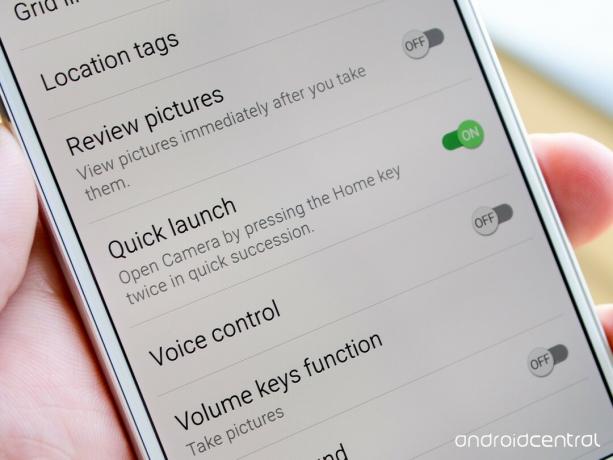
Vienas iš pagrindinių antraštės bruožų „Galaxy S6“ yra naujoji fotoaparato „greito paleidimo“ funkcija, leidžianti atidaryti fotoaparatą greičiau nei per sekundę, du kartus greitai paspaudus namų mygtuką. Ši funkcija yra įjungta pagal numatytuosius nustatymus ir veikia bet koks laiko, net kai telefonas užrakintas ir ekranas išjungtas - tai puikus būdas patekti į kamerą, kad nepraleistumėte svarbių akimirkų.
„Verizon“ siūlo „Pixel 4a“ tik už 10 USD per mėnesį naujose „Unlimited“ linijose
Nėra jokios tikros priežasties išjungti greitą paleidimą, nebent dėl kokių nors priežasčių netyčia paleidžiate fotoaparatą, bet jei jums reikia perjungti, galite naudotis tiesiai fotoaparato nustatymuose. (Atminkite, kad paleidus fotoaparatą telefonas užrakintas, prieigos prie anksčiau darytų nuotraukų nėra.)
Įjunkite vaizdo ieškiklio tinklelio linijas

Vienas iš geriausių būdų užtikrinti, kad jūsų kitas saulėtekio šūvis jums būtų gražus plokščias horizontas Užpildyti rėmą teisinga proporcija yra įjungiant tinklelio linijas vaizdo ieškiklis. Pereikite į nustatymus ir perjunkite jungiklį į „Tinklelio linijos“ ir pamatysite, kad keturios susikertančios linijos padalija vaizdo ieškiklį į trečdalius tiek vertikaliai, tiek horizontaliai.
Įjungus tinklelio linijas, bus lengviau sulygiuoti kadrus, kad ir koks būtų objektas, ir jie yra tokie subtilūs, kad neprarandate daromo fotografuojamo vaizdo jausmo.
Vaizdo ieškiklyje naudokite fokusavimą paliesdami

Skirtingai nuo kai kurių telefonų, „Galaxy S6“ neleidžia paliesti viso vaizdo ieškiklio, kad užfiksuotumėte nuotrauką, tačiau vis tiek galite paliesti ekraną, kad sutelktumėte dėmesį į konkretų kitos nuotraukos tašką. Palieskite bet kurią ekrano vietą ir pamatysite, kaip telefonas sutelkia dėmesį į tą patį tašką. Jei paliesite ir palaikykite vietoje užfiksuosite tą židinio nuotolį ir ekspoziciją, nesvarbu, kur tada perkelsite fotoaparatą ar kiek ilgai lauksite, kol padarysite kitą nuotrauką.
Tai gali būti labai naudinga, jei esate sunkiai apšviečiamas arba turite judantį objektą ir norite užrakinti telefoną viename taške, kad ir kas nutiktų scenoje.
Protingai rinkitės vaizdo įrašo parinktis
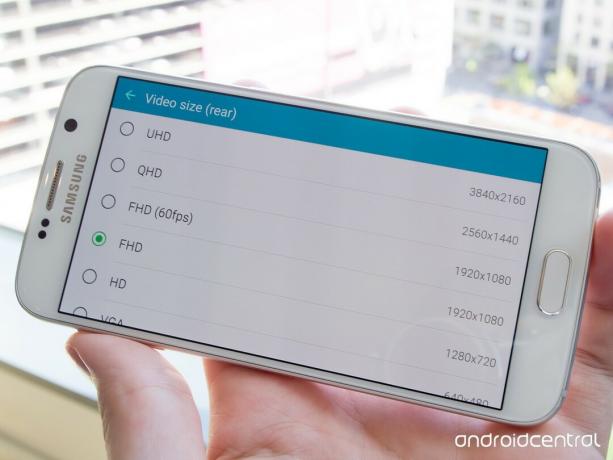
Viena iš gausesnių „Galaxy S6“ kameros nustatymų sričių yra vaizdo įrašų parinktys. Kamera nustatyta įrašyti vaizdo įrašus standartine 1920x1080 skiriamąja geba 30 kadrų per sekundę greičiu, tačiau turite daugybę kitų galimybių. Galite padidinti iki 1920x1080 sklandesnį 60 kadrų per sekundę, taip pat 2560x1440 (QHD) arba 3840x2160 (UHD).
Didesnės skiriamosios gebos parinktys yra patrauklios, ypač todėl, kad internetinės vaizdo paslaugos dabar gali jas tvarkyti, tačiau pasirinkdami vaizdo įrašo skiriamąją gebą turite atsižvelgti į kompromisus. Jei pasirinksite ką nors aukštesnio lygio nei numatytasis 1920x1080, prarasite galimybę filmuoti HDR vaizdo įrašą, naudoti vaizdo įrašą efektai, programinės įrangos vaizdo stabilizavimas (žinoma, OIS vis dar veikia), fotografavimas įrašymo metu ir naujasis „Tracking AF“ funkcija.
Papildoma skiriamoji geba gali būti verta konkrečiose situacijose, tačiau daugumai žmonių įprasta 1920x1080 skiriamoji geba bus geriausia, atsižvelgiant į tai, kad papildomos funkcijos gali pagerinti ne tik papildomų taškų kokybę gali.
Norėdami fotografuoti, paspauskite ir palaikykite užrakto klavišą

Nors nėra galimybės jį įjungti ar išjungti, galite fotografuoti seriją „Galaxy S6“ tiesiog laikydami užrakto klavišą. Laikydami nuspaudę užrakto klavišą, prie nuotraukos peržiūros pamatysite skaičių, rodantį, kiek jų nufotografavote. Atleiskite klavišą, kad sustabdytumėte fotografavimo serijomis nebuvimą, ir palieskite peržiūrą, kad peržiūrėtumėte visus vaizdus. Jie bus sugrupuoti peržiūrai ir gali būti ištrinti masiškai.
„Galaxy S6“ gali užfiksuoti 10 ar 20 kadrų greičiau, nei jūs pagalvotumėte, ir yra puikus būdas įsitikinti, kad nepraleidžiate kažko panašaus į judantį taikinį.
Norėdami pasirinkti daugybę variantų, pasirinkite „Pro“ režimą

Naują „Galaxy S6“ fotoaparato sąsają labai lengva valdyti automatiniu režimu, bet jei esate šiek tiek daugiau fotografijos entuziastas norėsite pereiti į „Pro“ režimą. Bakstelėkite mygtuką „Režimas“ užrakto klavišu, tada palieskite „Pro“ ir vaizdo ieškiklyje gausite naują įrankių rinkinį. Galite rankiniu būdu nustatyti ekspoziciją, ISO, baltos spalvos balansą, židinio gylį, matavimo tipą ir keletą pažangių efektų.
Vis tiek galite palikti visas šias funkcijas automatiškai, kad galėtumėte greitai ištraukti telefoną ir fotografuoti, bet jei jums reikia pakoreguoti tik vieną ar visus geresnio kadro nustatymus, juos bus galima rasti vaizdo ieškiklyje.
Kurkite pasirinktinius išankstinius nustatymus „Pro“ režimu
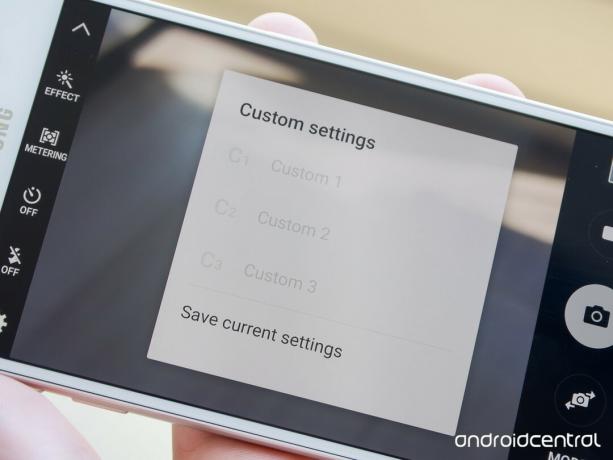
Patyrę „Pro“ režimą ir jį įvaldę, norėsite sukurti savo pasirinktinius fotografavimo išankstinius nustatymus tokiu režimu. Perjunkite į „Pro“ režimą ir raskite rankinių valdiklių derinį, kurį norėtumėte naudoti dar kartą pvz., fotografuojant silpnai ar ryškiai makrokomandas - tada bakstelėkite mygtuką „Pasirinktinis“ vaizdo ieškiklis. Pamatysite mygtuką „Išsaugoti dabartinius nustatymus“ ir galėsite pasirinkti juos išsaugoti viename iš trijų lizdų.
Turėdami bent vieną pasirinktinių nustatymų rinkinį, bet kuriuo metu galite paliesti tą pasirinktinį mygtuką, norėdami prisiminti vieną iš trijų išsaugotų. Įgudę „Pro“ režimą, galite pasirinkti, kad kiekvieną kartą viską nustatytumėte rankiniu būdu scenoje to reikia, tačiau turėti pasirinktinius režimus su kai kuriais mėgstamais deriniais visada yra pliusas.
Norėdami sutalpinti daugiau į vieną kadrą, naudokite režimą „Platus asmenukė“

Iš pradžių pristatyta „Galaxy Note 4“, „Samsung“ vėl turi savo „plačiojo asmenukės“ režimą, kai fotografuojate priekine kamera „Galaxy S6“. Perėję prie priekinės kameros, galite paliesti mygtuką „Režimas“ ir pasirinkti „Plati asmenukė“ - tada užfiksuosite nuotraukas, panašias į panoramą. Bakstelėkite užrakto klavišą ir sukite telefoną rankoje į kairę ir į dešinę (pageidautina, kad laikytumėte portretą), kad jis užfiksuotų platesnę sritį.
Po kelių akimirkų nuotrauka bus sujungta peržiūrai, kur pamatysite ypač platų asmenukių kadrą. Suporuotas su jau plačiakampiu „Galaxy S6“ objektyvu, galite gauti gana įspūdingą kadrą, kad būtų galima parodyti daugiau fono arba surinkti visą žmonių grupę vienu kadru.
